Excel如何防止文档内容被复制
1、首先选中整个表格,然后右键选择“设置单元格格式”
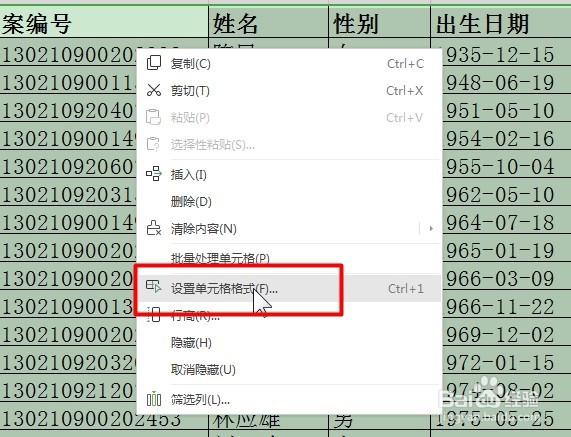
2、点击“保护”,然后将“锁定和隐藏”都取消掉

3、接着再选中禁止复制的单元格,进入设置单元格格式,切换到"保护"选项,勾选"锁定",点击“确定”
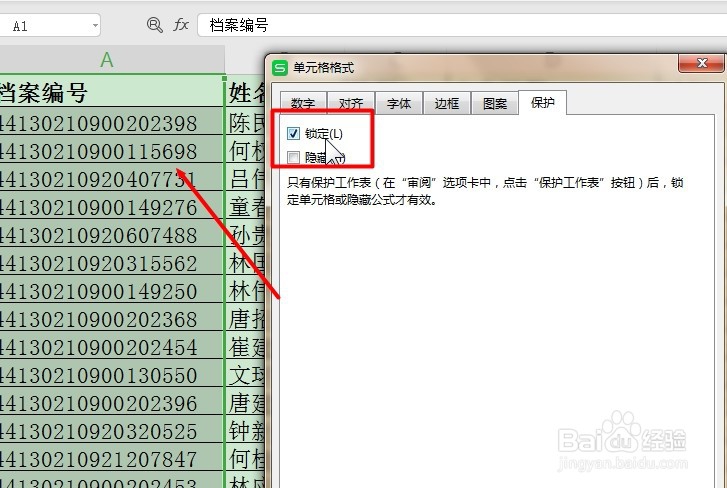
4、再点击菜单栏“审阅”-“保护工作表”
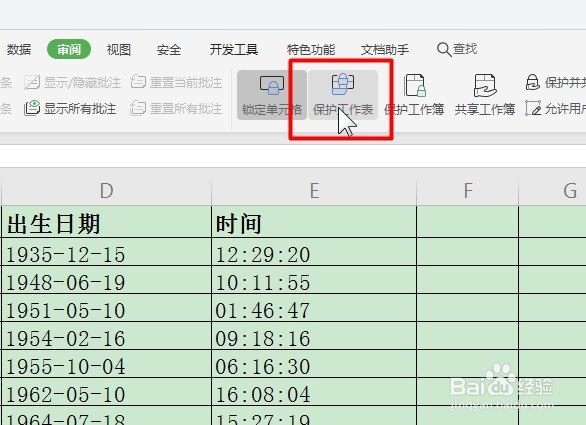
5、 将复选框中默认勾选上的“选定锁定单元格”给取消掉,然后输入密码
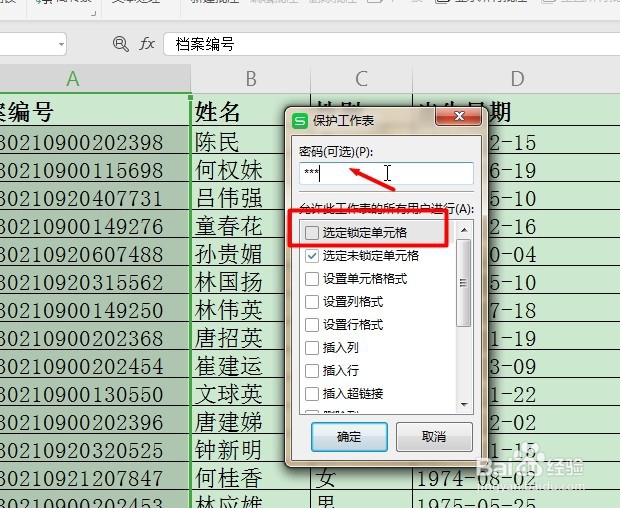
6、接着再重新输入一次保护密码即可完成
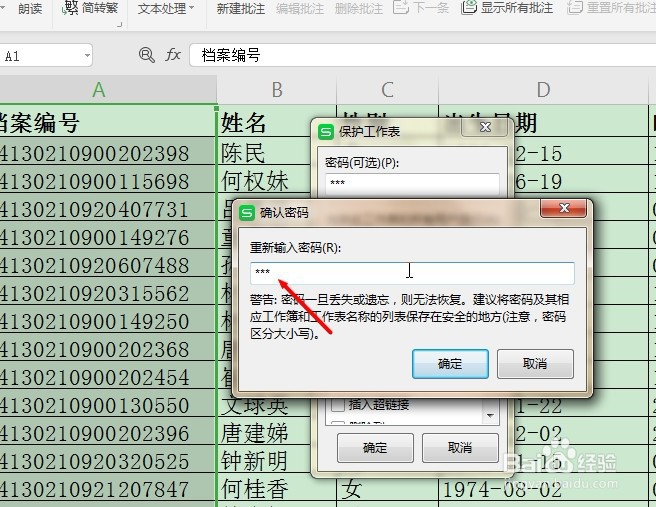
1、1、首先进入设置单元格格式,点击"保护-锁定",点击“确定”
2、其次点击菜单栏“审阅”-“保护工作表”
3、最后勾选上“选定锁定单元格”给取消掉,然后输入密码即可
声明:本网站引用、摘录或转载内容仅供网站访问者交流或参考,不代表本站立场,如存在版权或非法内容,请联系站长删除,联系邮箱:site.kefu@qq.com。
阅读量:39
阅读量:169
阅读量:81
阅读量:22
阅读量:193